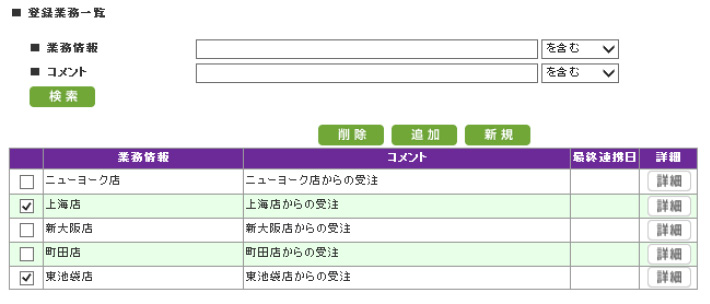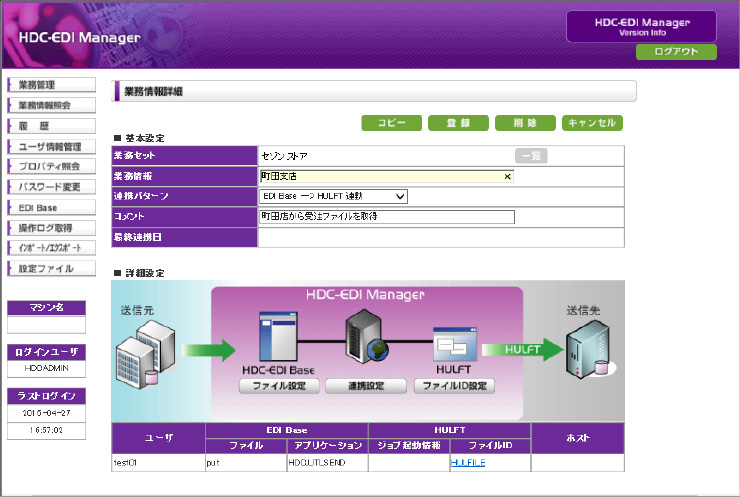業務情報の削除
業務情報を削除する手順を次に示します。
業務情報を削除すると、その業務情報に設定されている情報のうち、他の業務情報に設定されていない情報はすべて削除されます。業務情報を削除したときに削除される情報の詳細について、次の表に示します。
|
分類 |
削除対象 |
処理 |
条件 |
連携パターン |
|||||||||||||||
|---|---|---|---|---|---|---|---|---|---|---|---|---|---|---|---|---|---|---|---|
|
EDI Base → HULFT |
HULFT → EDI Base |
EDI Base → EDI Base |
HULFT → HULFT |
||||||||||||||||
|
連動 |
待機 |
取得連動 |
連動 |
待機 |
取得連動 |
連動 |
待機 |
取得連動 |
連動 |
待機 |
取得連動 |
||||||||
|
要求 |
連携 |
要求 |
連携 |
要求 |
連携 |
要求 |
連携 |
||||||||||||
|
EDI Base |
アプリケーション情報 *1 |
削除 |
他の業務情報で使用していない場合に限る |
〇 |
- |
*2 |
〇 |
〇 |
〇 |
*2 |
〇 |
〇 |
〇 |
*2 |
〇 |
〇 |
- |
*2 |
〇 |
|
HULFT |
ジョブ起動情報 *1 |
削除 |
他の業務情報で使用していない場合に限る |
- |
〇 |
*2 |
- |
〇 |
〇 |
- |
〇 |
- |
- |
- |
- |
〇 |
- |
*2 |
〇 |
|
HULFT |
配信前ジョブID(配信管理情報) |
更新 |
連携パターンにより設定されている場合に限る。 |
- |
〇 |
- |
- |
- |
- |
- |
- |
- |
- |
- |
- |
- |
- |
- |
- |
|
HULFT |
集信後ジョブID(集信管理情報) |
更新 |
連携パターンにより設定されている場合に限る |
- |
- |
〇 |
- |
〇 |
〇 |
- |
〇 |
- |
- |
- |
- |
〇 |
- |
〇 |
〇 |
|
EDI Base |
アプリケーション-運用グループ(ファイル情報) |
更新 |
連携パターンにより設定されている場合に限る |
〇 |
- |
- |
〇 |
- |
- |
〇 |
- |
〇 |
〇 |
〇 |
〇 |
- |
- |
- |
- |
|
*1 |
: |
HDC-EDI Managerで準備されている情報の場合は削除されません。 |
|
*2 |
: |
HDC-EDI Managerで準備されている情報が使用されるため、削除されません。 |
(1) 業務セット一覧を表示
メイン画面のメニューで、[業務管理]ボタンをクリックします。
表示・入力エリアに業務セット一覧が表示されます。
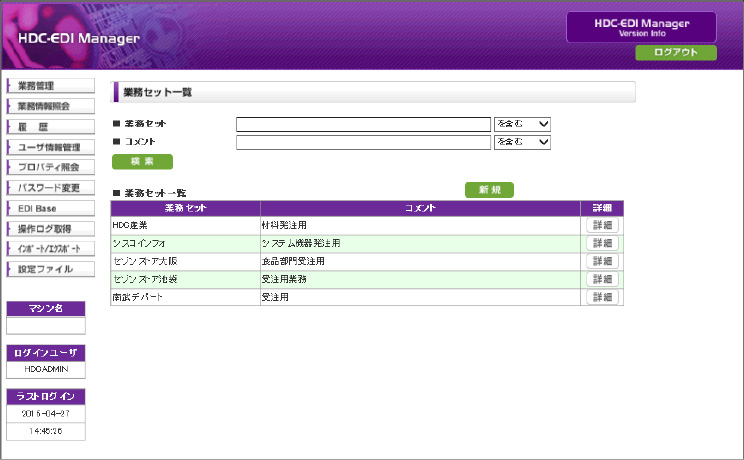
業務セット一覧の詳細については、「業務セットの登録」を参照してください。
(2) 業務セット詳細を表示
削除する業務情報が所属する業務セットの[詳細]ボタンをクリックします。
表示・入力エリアに業務セット詳細が表示されます。
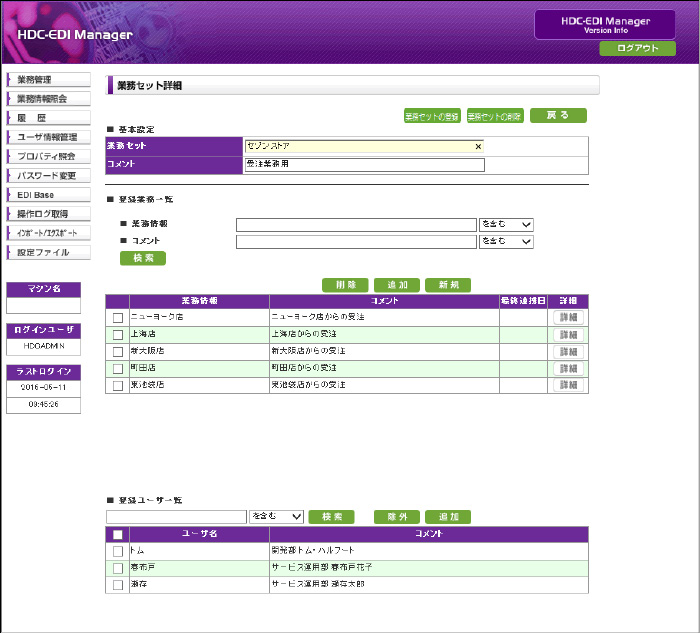
業務セット詳細については、「業務セットの更新」を参照してください。
(4) 業務情報を削除
[削除]ボタンをクリックします。
削除確認ダイアログが表示されます。
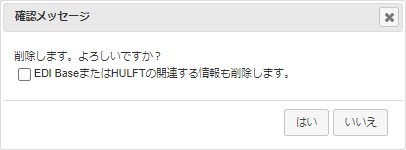
(5) 削除を確認
[はい]ボタンをクリックします。
業務情報が削除されます。
アプリケーション情報やジョブ起動情報が他の業務情報で使用されている場合、ダイアログ内のチェックを行っても削除されません。また、HULFTのファイルIDやEDI Baseのファイル情報は削除されません。
複数の業務情報をまとめて削除する場合は、業務セット詳細で削除する業務情報を選択して、「登録業務一覧」の[削除]ボタンをクリックしてください。